
Usar "Fotos en iCloud" para almacenar fotos de iCloud
Con "Fotos en iCloud", todas las fotos y videos de tu fototeca se almacenan en iCloud, de modo que puedes acceder a ellos desde tu Mac, PC, iPhone, iPad, Apple TV y iCloud.com.
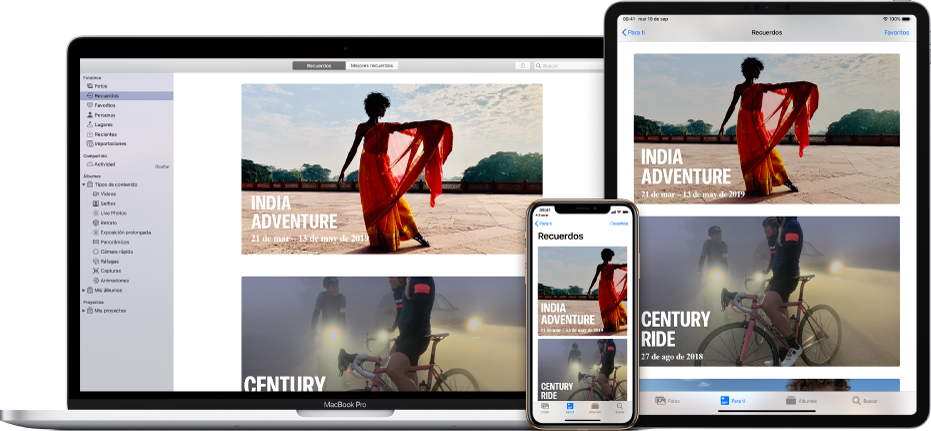
Cualquier foto o video nuevo que agregas a Fotos o tomas con un iPhone o iPad aparece en todos tus dispositivos que tengan "Fotos en iCloud" activado. Tus fotos y álbumes se organizan de la misma forma en todos los dispositivos; y si editas o eliminas elementos, los cambios se ven en todos tus dispositivos.
Antes de configurar "Fotos en iCloud", actualiza a la versión más reciente de macOS, iOS o iPadOS. Consulta el artículo de soporte de Apple Configurar y usar Fotos en iCloud.
Activar "Fotos en iCloud"
Si aún no has iniciado sesión con tu Apple ID, elige menú Apple ![]() > Preferencias del Sistema > "Iniciar sesión" e ingresa tu Apple ID y contraseña. Haz clic en iCloud la barra lateral del panel de preferencia Apple ID y selecciona Fotos en la lista de apps.
> Preferencias del Sistema > "Iniciar sesión" e ingresa tu Apple ID y contraseña. Haz clic en iCloud la barra lateral del panel de preferencia Apple ID y selecciona Fotos en la lista de apps.
En la app Fotos
 en tu Mac, selecciona Fotos > Preferencias y luego haz clic en iCloud.
en tu Mac, selecciona Fotos > Preferencias y luego haz clic en iCloud.Selecciona la casilla "Fotos en iCloud".
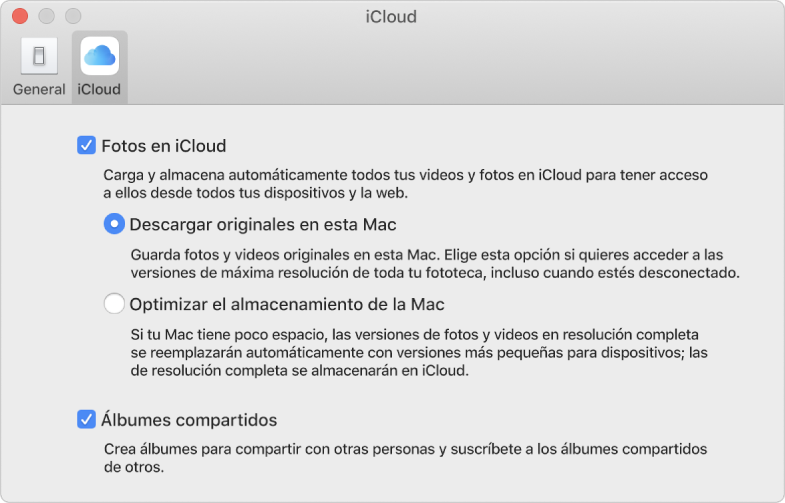
Selecciona una de las siguientes opciones:
Descargar originales a esta Mac: almacena las versiones de tamaño completo de tus fotos tanto en la Mac como en iCloud.
Optimizar el almacenamiento de la Mac: almacena versiones pequeñas de las fotos en la Mac cuando el espacio de almacenamiento es limitado, mientras que mantiene las fotos originales en su tamaño completo en iCloud. Selecciona esta opción para conservar espacio en tu Mac. Para restaurar las originales en la Mac, solo selecciona “Descargar originales a esta Mac”.
Nota: si esta opción está seleccionada y empieza a agotarse el espacio de almacenamiento en el disco, sólo se almacena en la Mac la imagen estática de una Live Photo. Cuando abres una Live Photo, la porción de video se descarga de iCloud para que puedas reproducirla.
Cuando activas "Fotos en iCloud" por primera vez, puede tardar un poco en cargar todas tus fotos a iCloud. Puedes seguir usando Fotos mientras se cargan tus fotos.
Consejo: para detener temporalmente la carga o descarga de fotos y videos de "Fotos en iCloud", haz clic en Fotos en la barra lateral, elige Días en la barra de herramientas y luego selecciona el botón Pausar, ubicado en el área inferior de la vista Días. Fotos detiene la carga y descarga de fotos durante 24 horas y luego la reanuda automáticamente.
"Fotos en iCloud" no almacena tus proyectos o álbumes inteligentes en iCloud ni en tu iPhone o iPad. (sin embargo, los álbumes inteligentes se comparten con todas tus computadoras Mac). Para mantener un respaldo de tus proyectos y álbumes inteligentes, asegúrate de respaldar tu fototeca en otro dispositivo de almacenamiento.
Puedes tener varias fototecas, pero "Fotos en iCloud" sólo mantiene actualizadas las fotos y los videos de la fototeca del sistema. Consulta "Visión general de la fototeca del sistema" y "Elegir una fototeca como la fototeca del sistema".
Dejar de usar "Fotos en iCloud"
Importante: si desactivas "Fotos en iCloud", se te pedirá que selecciones "Descargar originales a esta Mac" en el panel iCloud de las preferencias de Fotos para que todas tus fotos originales se descarguen a tu Mac. Antes de desactivar "Fotos en iCloud", asegúrate de dejar tiempo suficiente para que se descarguen los elementos originales.
En la app Fotos
 en tu Mac, selecciona Fotos > Preferencias y luego haz clic en iCloud.
en tu Mac, selecciona Fotos > Preferencias y luego haz clic en iCloud.Anula la selección de la casilla “Fotos en iCloud”.
Si quieres desactivar "Fotos en iCloud" en todos tus dispositivos, abre el panel de preferencias Apple ID en Preferencias del Sistema, selecciona iCloud en la barra lateral, haz clic en el botón Administrar, selecciona Fotos y elige “Desactivar y eliminar”.
Después de desactivar "Fotos en iCloud" en tu Mac, las ediciones que realizas a las fotos en la Mac no aparecerán en tus otros dispositivos, y las fotos y videos nuevos que tomes no se agregarán a Fotos en la Mac. Tu fototeca permanece en iCloud, y seguirá disponible a través de otros dispositivos que usen "Fotos en iCloud".
Si no usas "Fotos en iCloud" en tu Mac, puedes sincronizar tu Mac y un iPhone o iPad conectado para transferir fotos. Consulta Sincronizar fotos entre tu Mac y un dispositivo.
ADVERTENCIA: si desactivas "Fotos en iCloud" en todos tus dispositivos, se eliminarán tus fotos y videos de iCloud en 30 días y no podrás recuperarlos, a menos de que hagas clic en “Deshacer eliminación” antes de dicho periodo.